In diesem Artikel werden verschiedene Unterschiede zwischen Pop!_OS und Ubuntu.
Näher an GNOME als Ubuntu
Pop!_OS fühlt sich näher an GNOME an als Ubuntu, hauptsächlich weil es nicht mit einem Dock geliefert wird, auf das standardmäßig auf dem Desktop zugegriffen werden kann, um die Fensterverwaltung zu vereinfachen. Wie bei Standard-GNOME müssen Sie in den Aktivitäten- oder Übersichtsmodus wechseln, um auf das Dock zuzugreifen.
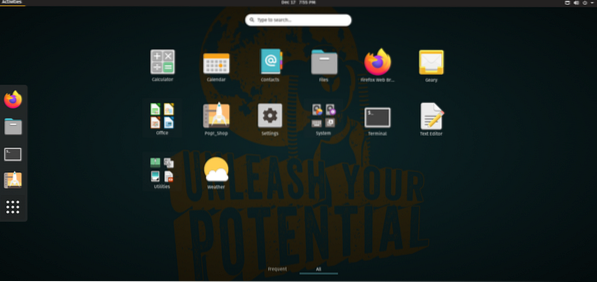
Neues GTK3- und GNOME-Shell-Theme
Pop!_OS wird mit einem völlig anderen Look mit neuen Symbolen, GTK3- und GNOME-Shell-Theme geliefert. Die Farbkombination von Ubuntu in Orange und Aubergine wurde zugunsten einer braunen und türkisfarbenen Farbpalette aufgegeben. Ubuntu-Schrift wurde durch Fira Sans . ersetzt.
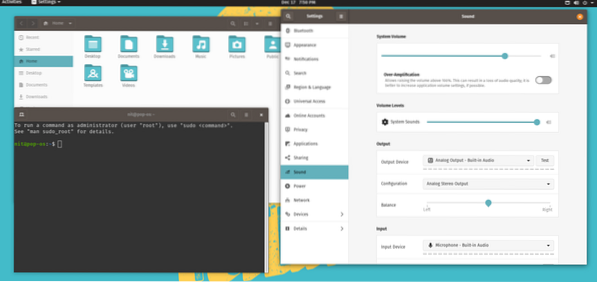
Einfachere und minimalistische Installationsoberfläche
Pop!_OS kommt mit einem leichten Installer mit minimalen UI-Elementen. Standardmäßig bietet es nur Optionen zur Auswahl von Sprache, Tastatureingabemethoden, zum Erstellen benutzerdefinierter Partitionen über die GParted-App und zum Installieren des Betriebssystems auf einer Festplatte. Neue Benutzererstellung und andere erstmalige Optionen sind verfügbar, nachdem ein Benutzer das Betriebssystem zum ersten Mal gestartet hat. Dies scheint dem von Windows sehr ähnlich zu sein.
Ubuntu hingegen ermöglicht es Benutzern, alles im Installationsprogramm selbst zu konfigurieren, sodass sie das Betriebssystem direkt vom ersten Boot an verwenden können. Pop!_OS liefert Standard-Installer mit weniger Optionen, wahrscheinlich weil viele optionale Ubuntu-Funktionen im Betriebssystem selbst gebacken sind und auch um die Gesamtinstallationszeit zu verkürzen.
Sehen Sie sich eine kurze Screenshot-Tour von Pop . an!_OS-Installationsprogramm:
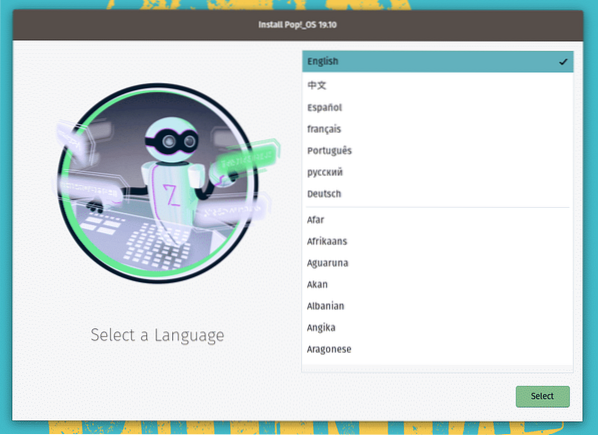
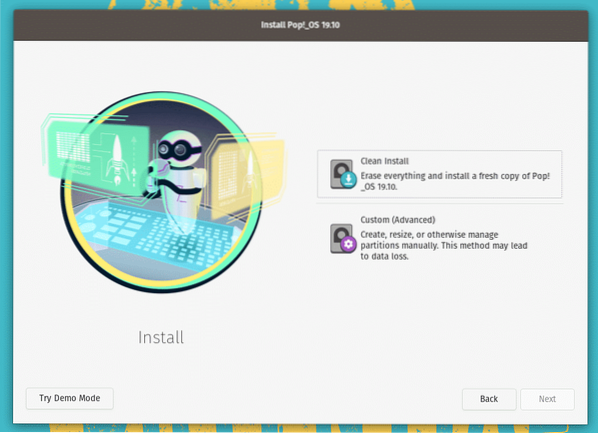
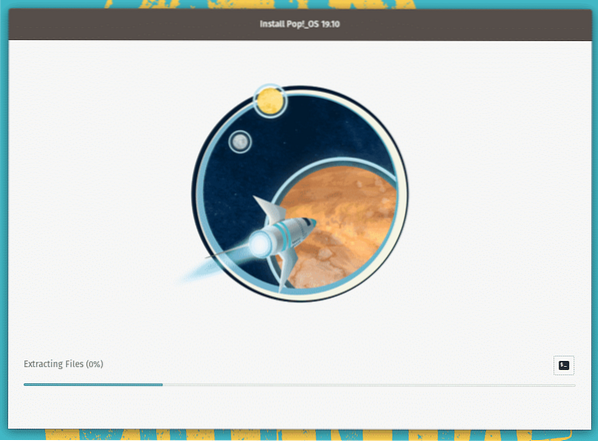
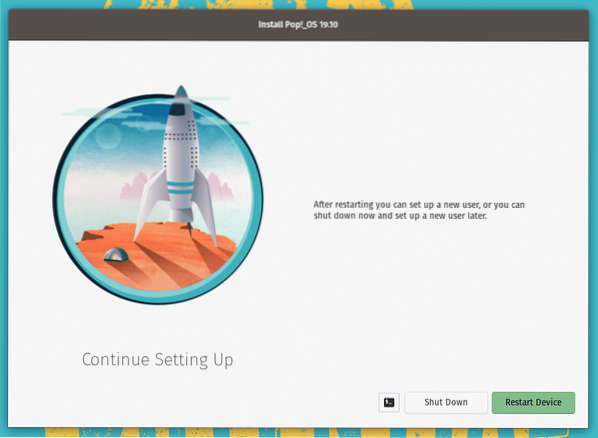
Nach dem ersten Neustart:
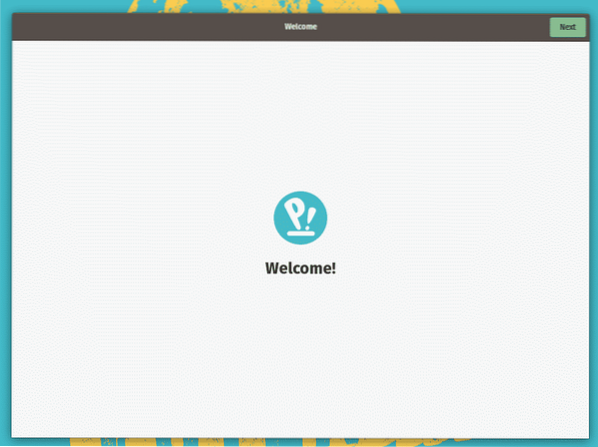
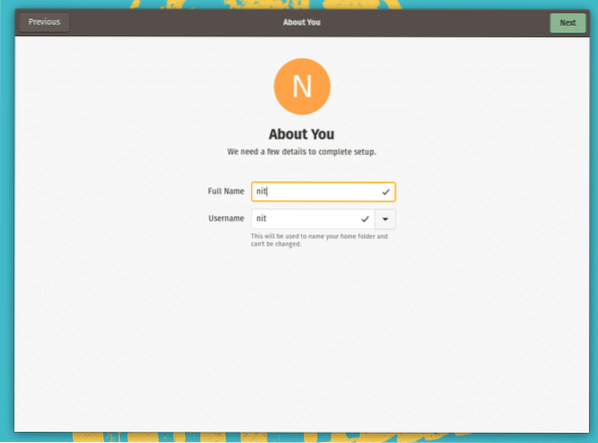
Verschlüsselung sofort einsatzbereit
Pop!_OS verschlüsselt standardmäßig die Installationspartition für mehr Sicherheit und Datenschutz. Sie können sich abmelden, um die Verschlüsselung zu vermeiden, da sie die Lese- und Schreibgeschwindigkeit des Laufwerks um einen kleinen Betrag reduzieren kann. Beachten Sie, dass die Verschlüsselung nur für saubere Installationen verfügbar ist. Wenn Sie das Laufwerk manuell partitionieren, indem Sie die benutzerdefinierte Installationsoption auswählen, ist keine Verschlüsselung verfügbar.
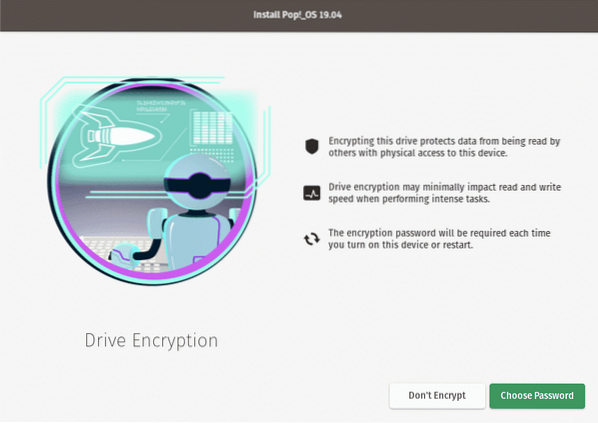
(Bildnachweis)
Option für helle und dunkle Themen
Pop!_OS bietet eine Option zum Wechseln zum dunklen Thema in den Systemeinstellungen selbst, im Gegensatz zu Ubuntu, wo Sie die GNOME Tweaks-App installieren müssen, um Themen zu ändern change. Früher gab es eine schlanke Theme-Option in Pop!_OS auch, aber es scheint in der neuesten Version entfernt worden zu sein.
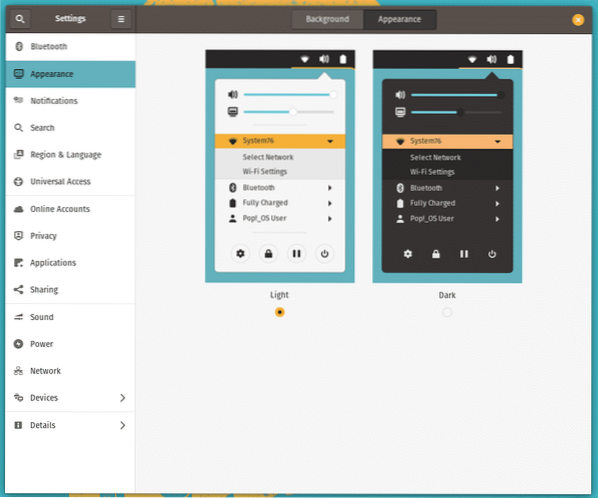
Vorinstallierte Vulkan-Treiber
Pop!_OS wird standardmäßig mit den erforderlichen Vulkan-Bibliotheken geliefert, im Gegensatz zu Ubuntu, wo Sie das Paket „mesa-vulkan-drivers“ installieren müssen, um den Vulkan-Renderer zu aktivieren. Da viele Linux-Spiele und Steams Proton heutzutage Vulkan verwenden, ist Pop!_OS bietet Linux-Spielern ein besseres Erlebnis.
Verschiedene Software Center-Apps
Pop!_Shop ist ein minimalistischer und leichter App Store, der standardmäßig in Pop ausgeliefert wird!_OS. Basierend auf dem AppCenter von elementary OS, Pop!_Shop bietet nur eine Handvoll kuratierter Pakete an. Ubuntu hingegen verfügt standardmäßig über einen vollwertigen App Store. Sie können den Ubuntu App Store in Pop installieren!_OS mit einem Terminalbefehl oder vom Synaptic-Paketmanager.
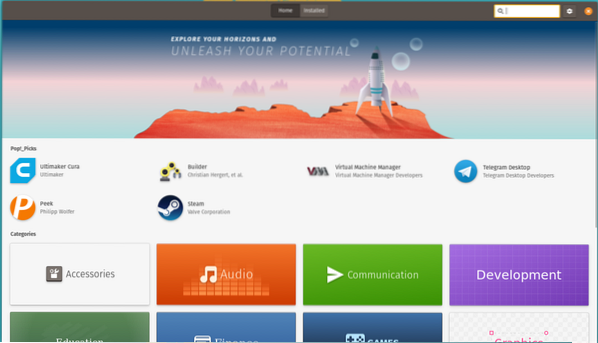
Eddy Deb-Paketinstallationsprogramm
Eddy ist ein einfacher Debian-Paket-Installer für Pop!_OS. Sie können es verwenden, um Standalone manuell zu installieren .deb-Pakete. Eddy entspricht dem Gdebi-Debian-Paket-Installer von Ubuntu. Ich hatte mit Gdebi in diesen Tagen nicht viel Erfolg, da es während der Installation immer abstürzt.
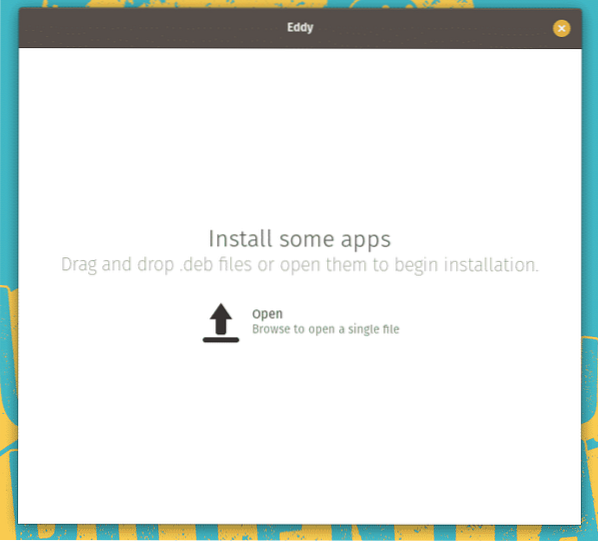
Neue App zum Erstellen bootfähiger USB-Laufwerke
In Pop . wird eine neue App namens „Popsicle“ ausgeliefert!_OS zum Erstellen bootfähiger USB-Laufwerke aus ISO-Images. Ubuntu wird mit einer „Startup Disk Creator“-App geliefert, die die gleiche Funktionalität bietet.
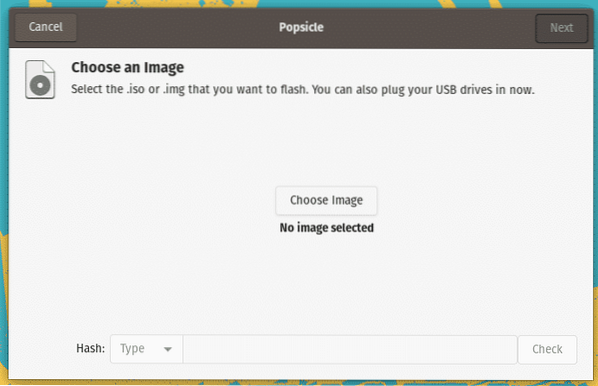
Firmware-Manager
Pop!_OS wird mit einem Firmware-Manager geliefert, mit dem Sie nahtlos auf eine neuere Firmware-Version aktualisieren können. Diese Funktionalität ist in Ubuntu im App Store „Ubuntu Software“ verfügbar, während Pop!_OS hat es selbst als Pop in die Systemeinstellungen integriert!_Shop bietet keine Unterstützung für die Aktualisierung der Firmware.
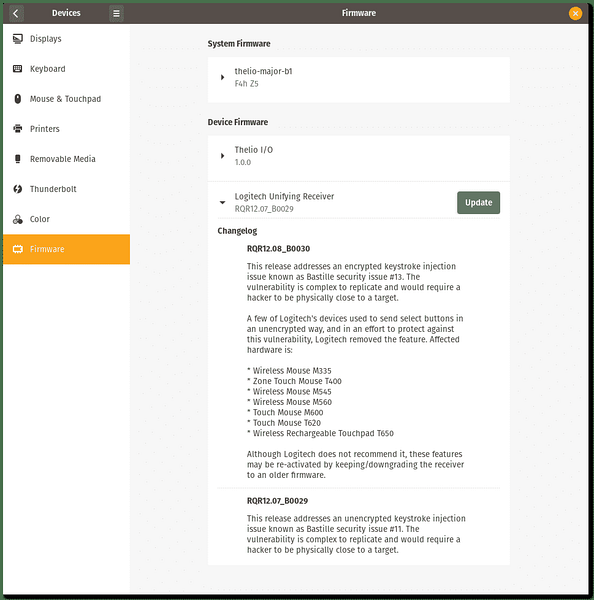
Nicht stören-Modus
Pop!_OS wird mit einem "Bitte nicht stören"-Schalter geliefert, der alle Benachrichtigungstöne und Popups stummschaltet. Ubuntu hat keine gleichwertige Funktionalität.
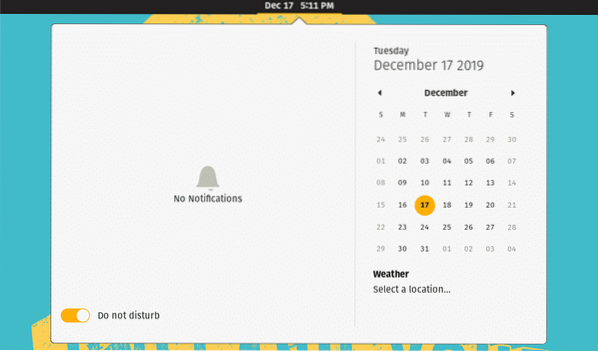
Andere Unterschiede zu Ubuntu
Hier ist eine kurze Liste weiterer Unterschiede zu Ubuntu:
- Separate ISO-Images für AMD-/Intel- und Nvidia-GPUs
- Pop!_OS Nvidia iso wird standardmäßig mit proprietären Treibern geliefert
- Vorinstallierte Entwicklungstools wie curl, git und build-essentials
- Zum Klicken antippen standardmäßig für Touchpads aktiviert
- Einige Tastenkombinationen wurden geändert
- Keine Fensterschaltflächen zum Maximieren und Minimieren standardmäßig
- Mausbeschleunigung in den Systemeinstellungen umschalten
- Das TLP-Paket wird standardmäßig installiert, um die Akkulaufzeit zu verbessern
- Energieprofile zum Aktivieren der Leistungs-, Balance- und Energiesparmodi
- Option zum Umschalten zwischen Nvidia- und Intel-Grafik auf Dual-GPU-Systemen
- Die Hardware-Videodecodierung ist in Videoplayern standardmäßig aktiviert
Fazit
Pop!_OS hat dem Standard-Ubuntu neue Funktionen hinzugefügt und obwohl sie gut klingen, gibt es ehrlich gesagt keinen großen Unterschied zwischen diesen beiden. Einige der neuen Funktionen in Pop!_OS kann leicht in Ubuntu implementiert werden, indem zum Beispiel die GNOME Tweaks-App installiert wird. Wenn Sie einen system76-PC verwenden, der mit Pop . geliefert wird!_OS, bleib dabei, wenn du das Betriebssystem gerne nutzt. Wenn Sie Ubuntu verwenden und zu Pop wechseln möchten!_OS, ich würde dir vorschlagen, Pop auszuprobieren!_OS zuerst im Live-USB-Modus, um ein Gefühl für den Desktop zu bekommen.
 Phenquestions
Phenquestions


